7 A continuación, inserte un valor aproximado de 40 en el campo Contraste para aumentar así el contraste de color en los bordes y resaltar aun mejor los rizos del borde de la selección.  Al desplazar los bordes hacia dentro con un valor negativo se eliminan más fácilmente los colores de fondo no deseados de los bordes de selección.
Al desplazar los bordes hacia dentro con un valor negativo se eliminan más fácilmente los colores de fondo no deseados de los bordes de selección.
8 El campo Desplazamiento de borde desplaza los bordes suaves hacia dentro con valores negativos o hacia afuera con valores positivos. En este caso, inserte el valor -5 en este campo. 
9 Active la opción Mostrar original para comprobar realmente el cambio conseguido con el perfeccionamiento de bordes de selección  y pulse OK para aplicarlo.
y pulse OK para aplicarlo.

IMPORTANTE
Al aumentar el contraste, las transiciones de bordes suaves a lo largo del borde de selección se hacen más abruptas. Aunque normalmente la opción Radio inteligentey las herramientas de perfeccionamiento son más eficaces, en ocasiones, como en la actividad que nos ocupa, puede resultar una gran solución ajustar el parámetro Contraste.

| 009 |
Crear trazados de selección con la pluma |
AUNQUE NO ESTÁ CONSIDERADA PROPIAMENTE una herramienta de selección, las herramientas de pluma también se utilizan en mucas ocasiones para seleccionar formas en una imagen, sobre todo, formas complejas. Una vez realizado el trazado, éste debe convertirse en selección para que pueda actuar como tal, acción que describiremos en el siguiente ejercicio.

IMPORTANTE
La herramienta de dibujo de pluma tiene tres variantes: la estándar, que permite dibujar con la mayor precisión; la de forma libre, que permite dibujar a mano alzada, y la magnética, que permite dibujar trazados que se ajustan a los bordes de áreas definidas en la imagen.
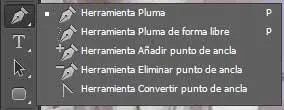

1 Empezaremos esta nueva práctica abriendo la imagen de ejemplo 009.jpeg, la cual puede descargar previamente desde nuestra página web. Una vez abierta en el área de trabajo de Photoshop, realice un zoom sobre la botella que aparece en la imagen.  Las formas vectoriales realizadas con la herramienta de pluma se sitúan por defecto en una nueva capa, mientras que los trazados se crean por defecto en la capa activa.
Las formas vectoriales realizadas con la herramienta de pluma se sitúan por defecto en una nueva capa, mientras que los trazados se crean por defecto en la capa activa.
2 Será sobre este objeto que practicaremos con la herramienta de pluma. Actívela pulsando la tecla P de su teclado. 
3 La herramienta Pluma permite realizar formas vectoriales y trazados. Las formas vectoriales son sencillamente líneas y curvas, independientes de la resolución, mientras que los trazados son contornos que puede transformar en selecciones, así como pintar y contornear con color. Para cambiar de forma a trazado, despliegue el primer campo de la barra de opciones de la herramienta de pluma, que muestra la opción Forma, y elija la opción Trazado.  Por defecto, la herramienta de pluma dibuja formas, no trazados.Al cambiar de forma a trazado, la barra de opciones se adapta con las funciones relativas a estos elementos.
Por defecto, la herramienta de pluma dibuja formas, no trazados.Al cambiar de forma a trazado, la barra de opciones se adapta con las funciones relativas a estos elementos.
4 El tipo de trazado más sencillo que se puede realizar con la herramienta de pluma es una línea recta. Pulse en la parte inferior izquierda de la botella y vaya insertando los denominados puntos de ancla que delimitarán los segmentos para formar el trazado;  cuando llegue a la zona curvada de la botella, pulse en el último punto insertado y arrastre para que aparezca una línea de dirección, que usted deberá ajustar para crear la curva.
cuando llegue a la zona curvada de la botella, pulse en el último punto insertado y arrastre para que aparezca una línea de dirección, que usted deberá ajustar para crear la curva. 
5 Continúe de forma normal creando el contorno de la botella. Cuando llegue al primer punto, aparece junto al puntero del ratón, un pequeño círculo blanco, lo que indica la finalización del trazado. Pulse sobre dicho primer punto para cerrar el contorno.  Los trazados no tienen siempre que ser cerrados, sino que también pueden ser bordes abiertos.
Los trazados no tienen siempre que ser cerrados, sino que también pueden ser bordes abiertos.
6 Al finalizar y cerrar el trazado, los puntos de ancla desaparecen y el trazado pasa a formar parte del panel Trazados, de forma temporal. Compruébelo pulsando en la correspondiente pestaña, en el mismo grupo que el panel de capas. 
7 Ahora podríamos rellenar el trazado con un color, aplicarle un color al borde o convertirlo en una selección, así como añadir y eliminar puntos de ancla. Para gestionar los puntos de ancla, despliegue la herramienta Pluma del panel de herramientas; en ella se encuentran las herramientas Añadir punto de ancla y Eliminar punto de ancla. 
8 Desde los comandos de la parte inferior del panel Trazados puede rellenar y colorear el trazado, así como crear una selección con la forma generada, acción que veremos en el siguiente ejercicio.

IMPORTANTE
No hay que confundir un trazado con un trazado de trabajo. Los trazados de trabajo son trazados temporales que aparecen en el panel de trazados y que definen el contorno de una forma.

| 010 |
Convertir un trazado en una selección |
COMO HEMOS INDICADO EN EL EJERCICIO ANTERIOR, los trazados pueden ser realizados con distintos fines, desde una simple creación de una forma compleja hasta la selección de parte de una imagen. Precisamente relativo a este fin es el contenido de esta actividad, en la cual se detalla la conversión del trazado realizado en una selección, y viceversa. Photoshop permite realizar esta conversión utilizando los ajustes predeterminados en el programa o bien especificando dichos ajustes desde el cuadro de diálogo Hacer selección.
Читать дальше
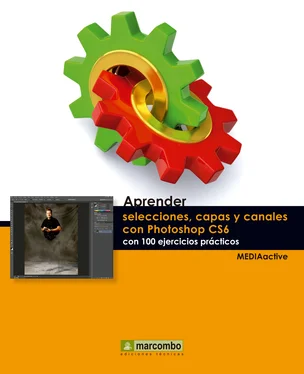
 Al desplazar los bordes hacia dentro con un valor negativo se eliminan más fácilmente los colores de fondo no deseados de los bordes de selección.
Al desplazar los bordes hacia dentro con un valor negativo se eliminan más fácilmente los colores de fondo no deseados de los bordes de selección.
 y pulse OK para aplicarlo.
y pulse OK para aplicarlo.
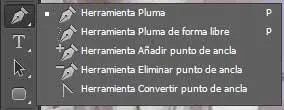
 Las formas vectoriales realizadas con la herramienta de pluma se sitúan por defecto en una nueva capa, mientras que los trazados se crean por defecto en la capa activa.
Las formas vectoriales realizadas con la herramienta de pluma se sitúan por defecto en una nueva capa, mientras que los trazados se crean por defecto en la capa activa.
 Por defecto, la herramienta de pluma dibuja formas, no trazados.Al cambiar de forma a trazado, la barra de opciones se adapta con las funciones relativas a estos elementos.
Por defecto, la herramienta de pluma dibuja formas, no trazados.Al cambiar de forma a trazado, la barra de opciones se adapta con las funciones relativas a estos elementos. cuando llegue a la zona curvada de la botella, pulse en el último punto insertado y arrastre para que aparezca una línea de dirección, que usted deberá ajustar para crear la curva.
cuando llegue a la zona curvada de la botella, pulse en el último punto insertado y arrastre para que aparezca una línea de dirección, que usted deberá ajustar para crear la curva. 











